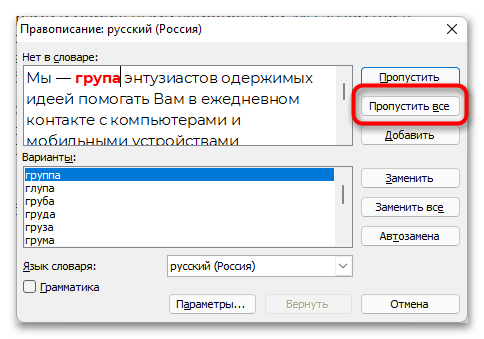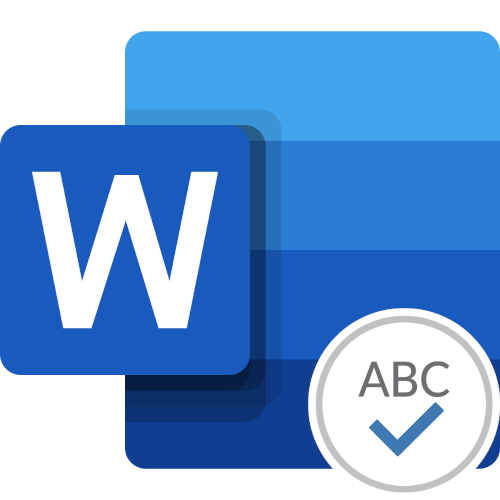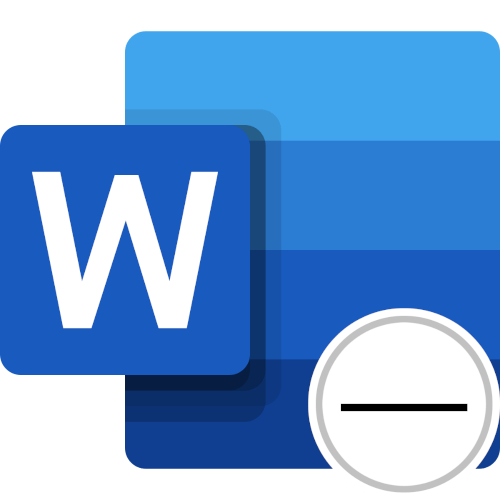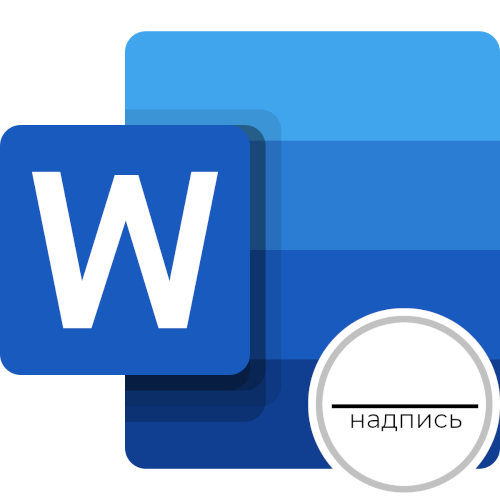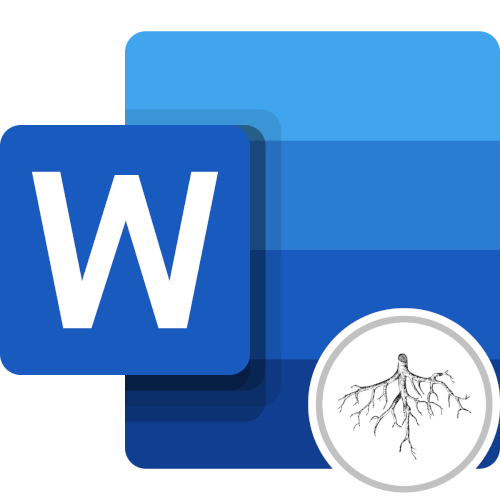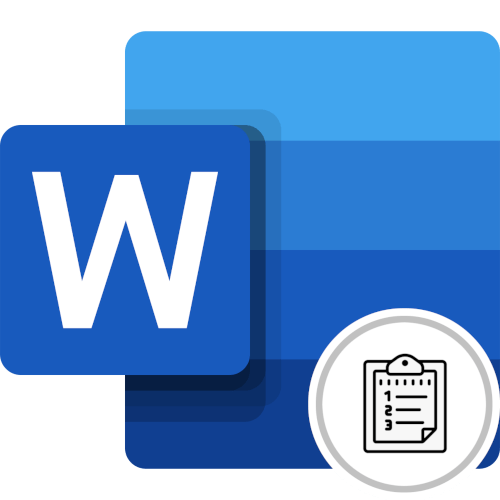Важливо! за замовчуванням у всіх версіях Microsoft Word активована функція перевірки орфографічних і граматичних помилок в тексті, наслідком чого і є поява підкреслень різних кольорів. У разі порушення правил орфографії слова виділяються червоною лінією, якщо ж є проблеми з граматикою, з'являється зелена або синя (в залежності від версії Програми).
Раніше в окремих статтях ми розповідали, як відключити перевірку, щоб підкреслення не з'являлися в майбутньому.
Детальніше: як повністю прибрати синій / зелений / червоний підкреслення тексту в Microsoft Word
Спосіб 1: контекстне меню
Виділення тексту з'являється безпосередньо в процесі друку, якщо допускається помилка. Найчастіше алгоритми програми вірно визначають порушення правопису, але відбуватися це може не завжди. Щоб позбутися від підкреслень, слід просто позначити слово як вірно написане. Зробити це можна через контекстне меню: клікніть правою кнопкою миші по виділеній ділянці пропозиції і в списку опцій виберіть»пропустити" або " пропустити все» .
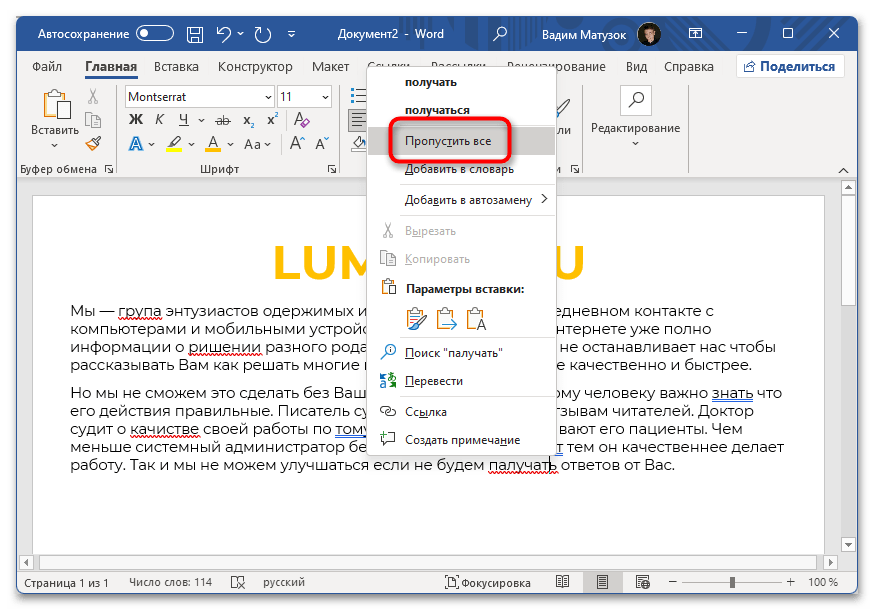
Варто зазначити, що при натисканні " пропустити все» будуть усунені виділення тільки того слова, контекстне меню якого відкрито. Це не позбавить від усіх підкреслень одноразово.
Зверніть увагу! представлений спосіб має низьку ефективність при наявності безлічі помилок в документі. Видалення підкреслень через контекстне меню в такому випадку проводиться дуже довго. Тому рекомендуємо користуватися спеціальним вікном правопису, яке прискорює виконання поставленого завдання.
Спосіб 2: вікно правопису
В Microsoft Word будь-якої версії є окреме вікно, викликавши яке, з'являється можливість поетапно вносити правки в слова з помилкою. Цей метод дозволяє швидко пропустити всі недоліки, виявлені при перевірці правопису.
Щоб викликати потрібний елемент, перейдіть у вкладку " рецензування» і натисніть на кнопку »правопис" , що знаходиться в лівій частині панелі інструментів. Після появи додаткового меню клікніть по пункту »правопис" .
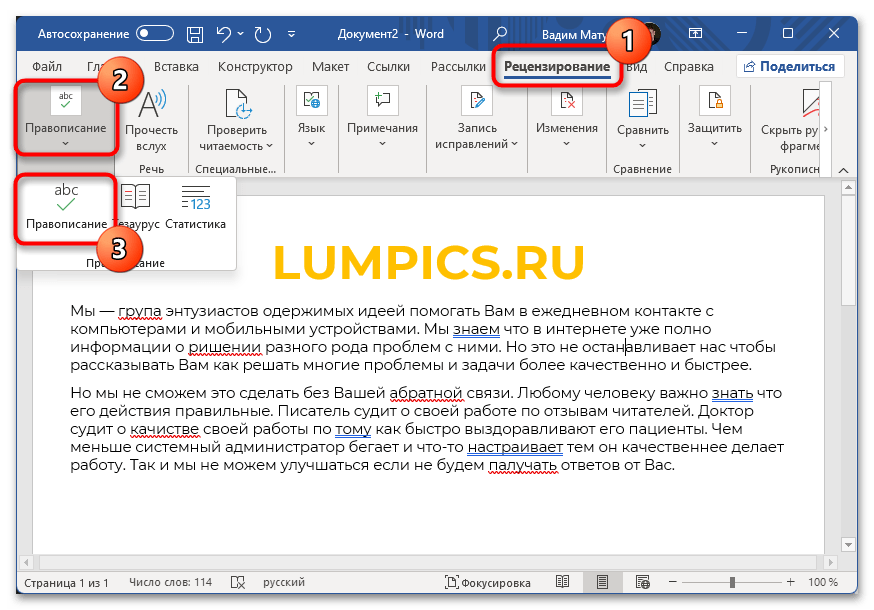
Важливо! у версії Програми Microsoft Word 2003 інтерфейс кардинально відрізняється від усіх інших, тому наведене вище керівництво не може бути застосовано. Для виконання поставленого завдання розгорніть меню «сервіс» і виберіть опцію »правопис" . Точне розміщення всіх описаних елементів показано на зображенні нижче.

Після появи спеціальної панелі в правій частині вікна необхідно постійно натискати по опції " пропустити все» , поки всі помилки в тексті не будуть проігноровані програмою. Свідченням цього буде поява повідомлення »Перевірка правопису та граматики завершена" .
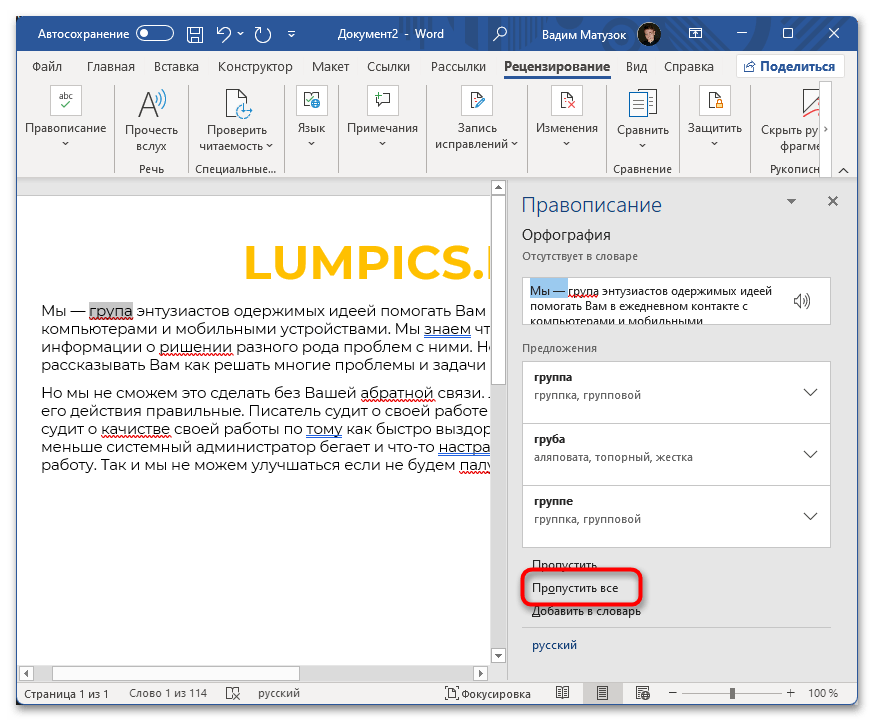
Важливо! в Microsoft Word 2003-2010 років після виклику меню »правопис" панель у правій частині інтерфейсу не відображається, натомість з'являється окреме вікно. Але набір команд для виконання в ньому аналогічний розглянутим раніше, тому в іншому керівництво залишається актуальним.